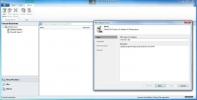Ierobežojiet lietotājus mainīt personalizācijas iestatījumus sistēmā Windows 8
Tāpat kā iepriekšējās Windows versijas, katrs lietotājs Windows 8 var saglabāt savus personalizācijas iestatījumus. Tas nozīmē, ka ikvienam var būt sava pielāgota darbvirsma, ņemot vērā motīva iestatījumus, ekrānsaudzētāju, skaņas, darbvirsmas fonu un citus vizuālos stilus. Vakar mēs publicējām apmācība par to, kā ierobežot lietotājiem piekļuvi interneta savienojuma iestatījumu rekvizītu lapai operētājsistēmā Windows 8, izmantojot Vietējās grupas politikas redaktoru. Vietējais grupas politikas redaktors lietotājiem ar sistēmas administratīvajām atļaujām ļauj norādīt plašu sistēmas komponentu lietojuma iestatījumus un ierobežot lietotāju, kas nav administratīvais lietotājs, kontroles apjomu sistēma. Šajā rakstā mēs jums parādīsim, kā ierobežot lietotājus veikt izmaiņas personalizācijas un vizuālā stila iestatījumos operētājsistēmā Windows 8.
Lai sāktu, pārliecinieties, vai esat pieteicies kā administrators vai esat pieprasījis administratora tiesības mainīt vietējās grupas politikas. Vispirms dodieties uz sākuma ekrānu, ierakstiet
gpedit.msc, labajā sānjoslā atlasiet Lietotnes un pēc tam noklikšķiniet uz gpedit.msc galvenajā logā.
Tiks atvērts vietējās grupas politikas redaktors. Tagad dodieties uz šo vietu un atlasiet Personalizēšana lai apskatītu pieejamo politikas iestatījumu sarakstu.
Vietējā datora politika / lietotāja konfigurācija / administratīvās veidnes / vadības panelis

Labajā pusē būs uzskaitīti visi vienumi kategorijā Personalizēšana, un to politikas iestatījums ir iestatīts kā Nav konfigurēts. Varat apskatīt katra politikas iestatījuma pašreizējo stāvokli, apskatot sleju Stāvoklis labajā pusē.

Tagad, lai visiem lietotājiem ierobežotu piekļuvi jebkura veida personalizēšanas opcijai, atlasiet vajadzīgo opciju no saraksta un izvēlieties rediģēt politikas iestatījumu. Tiks atvērts atsevišķs logs, kas ļauj jums pielāgot atlasītā vienuma noklusējuma politikas iestatījumus. Augšpusē ir pieejamas opcijas Nav konfigurētas, Iespējotas un Atspējotas. Atlasot katru iestatījumu, sadaļā Palīdzība varēsit izlasīt par tā ietekmi uz datoru. Lai iespējotu ierobežojumu, atlasiet Enabled un noklikšķiniet uz OK.

Veiciet tās pašas darbības, lai visiem lietotājiem atspējotu visas pārējās personalizācijas iespējas. Mainot politikas iestatījumu, slejā Stāvoklis stāvoklis jāmaina uz Iespējots.

Tagad visi lietotāji, kuri atver personalizācijas dialoglodziņu, nevarēs mainīt nevienu no jūsu ierobežotajiem iestatījumiem.

Šāds ierobežojums varētu būt īpaši noderīgs korporatīvajiem lietotājiem vai cilvēkiem, kuri nodarbojas ar kopīgu izmantošanu datoriem un nevēlaties, lai nepieredzējuši lietotāji iejaucas jebkuros personalizācijas parametros kā piesardzība.
Meklēt
Jaunākās Publikācijas
Tagad BlueStacks Android lietotņu atskaņotājam ir virspusē optimizēta versija
Ja sekojat tehnoloģiju emuāriem, nosaukums BlueStacks jums ir jāizk...
No teksta failiem viegli noņemiet vārdu, frāžu un teikumu dublikātus
Lielu dokumentu rakstīšana un rediģēšana ir laikietilpīgs process, ...
Veeam: bezmaksas dublēšanas un replikācijas rīks VMWare & Hyper-V
IT profesionāļiem tādiem virtualizācijas rīkiem kā VMWare un Micros...